Инструкции за организиране на Wi-Fi зона за дома чрез wr841nd рутер (маршрутизатор) TP-LINK -
услуга "Vostoktelecom" осигурява Wi - Fi с помощта на рутер TP-Link WR841ND. Компанията насърчава своите клиенти в изграждането на домашната мрежа Wi - Fi рутер и да прилагат този модел.

Преди да настроите Wi - Fi, проверете настройките на връзката в локалната мрежа.
В Windows XP: Start> Control Panel> Network Connections.
В Windows Vista: Start> Control Panel> Control Center Център за мрежи и споделяне> Управление на мрежовите връзки (ляв панел).
В Windows 7: Start> Control Panel> Control Center Център за мрежи и споделяне> Промяна на настройките адаптер (ляв панел).
1 - Щракнете с десния бутон върху иконата на Local Area Connection и щракнете върху Свойства.
2 - В прозореца, който се появява, щракнете върху Internet Protocol (TCP / IP).
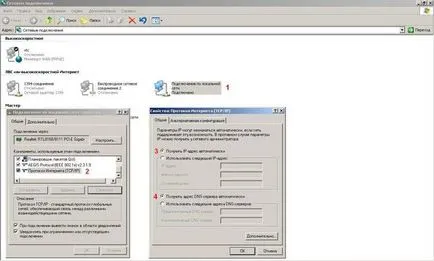
Премахване на рутера от кутията и я поставете на удобно място за вас.
1 - Винт антена и поставете конектор адаптер мощност до съответния рутер. Инсталация CD не е нужно.
2 - "кабел Vostoktelecom" (което сте прекарали в апартамента, когато се свържете), което трябва да се свърже пристанището WAN.
3 - карта с компютърна мрежа (това е на гърба на компютъра) - набор от кабел рутер място единия край в някоя от рутер ИЧ портовете на LAN и на другия край (с номера от 1 до 4, те са маркирани).

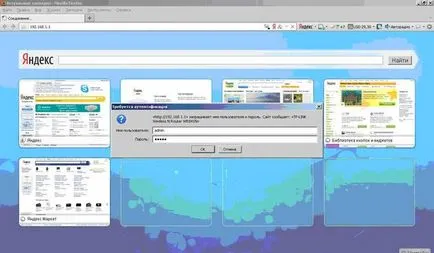
Вие сте в интерфейса на маршрутизатора, тя изглежда така (виж по-долу.)
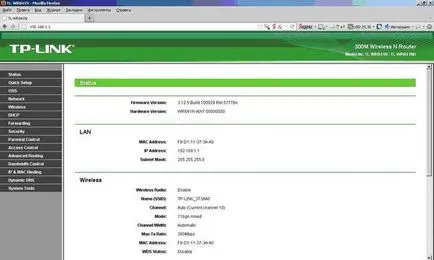
Pereytdite за конфигуриране на WAN връзката на рутера:
1 - Изберете раздела Network.
2 - WAN след подраздел.
3 - Изберете типа на връзката: PP PoE / Русия ПЧП OE.
4.5 - След това въведете потребителското име в полето за име на договора, а в полето Парола паролата от договора.
6 - Средно точката на свързване, отбележете с увреждания.
7 В параграф Wan от този режим, отбележете позицията се свързва автоматично.
8 - Запазване на настройките като натиснете бутона SAVE (8).
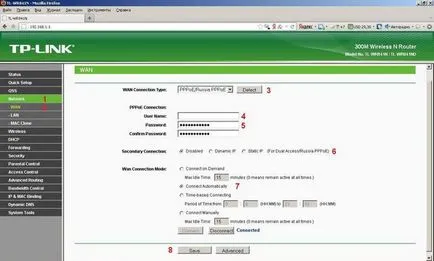
Ако имате нужда от безжична връзка между рутера и компютъра, е създадена връзка Wi-F аз:
1 - Изберете Wireless секция.
2 - след това Настройки за безжични подраздел.
3 - В полето SSID, въведете името на вашата безжична мрежа (необходимо е да се излезе с техните собствени, или ще остане името по подразбиране).
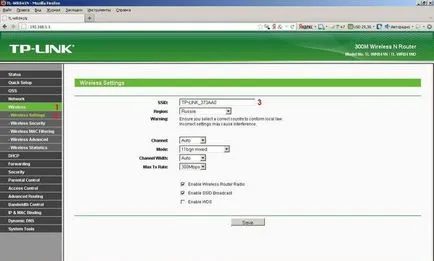
1- отиде по-далеч в подраздел Wireless Security.
2 - Изберете WPA - PSK / WPA 2 PSK.
3 - В думата на PSK Pass, въведете ключа за безжична мрежа (тя трябва да излезе със свой собствен).
4 - Запазване на настройките като натиснете бутона Save.
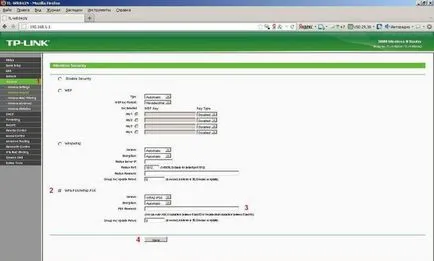
За да рестартирате рутера настройките са били успешно приложени.
1 - Изберете Tools секцията System.
2 - Следваща подключ рестартиране.
3 - и щракнете върху бутона рестартиране.
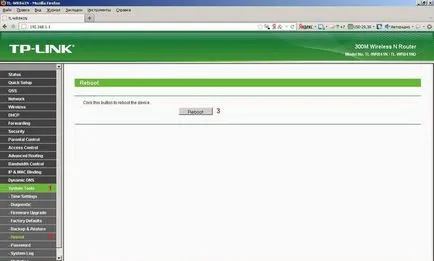
Желателно е също така да се промени паролата по подразбиране за достъп до настройките на маршрутизатора.
1 - Изберете Tools секцията System.
2 - Next подключ парола.
5 - В Ню полето Потребителско име на, въведете нова потребителско име (тя трябва да излезе със свой собствен).
6 - В полето New Password, въведете нова парола (тя трябва да излезе със свой собствен).
7 - Запазване на настройките като натиснете бутона Save.
Сега, за да отидете на рутера трябва да използвате новото потребителско име и парола.
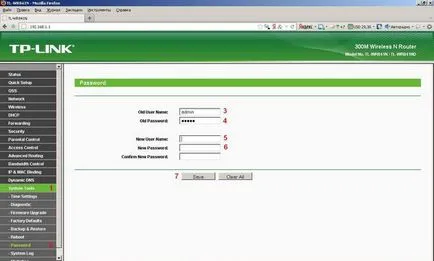
Сега можете да започнете да настройвате безжичната връзка на компютъра си.
В Windows XP: Start> Control Panel> Network Connections.
Кликнете върху иконата Wireless Network Connection и кликнете позволи.
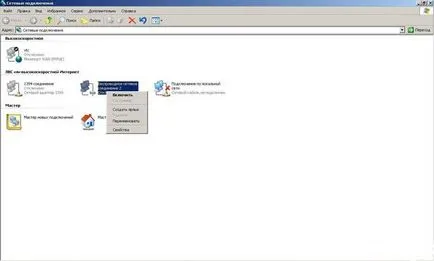
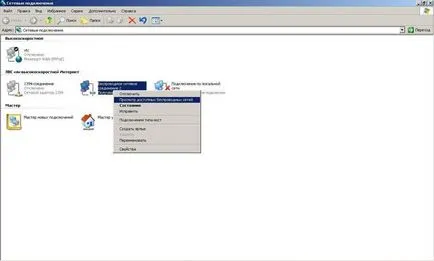
Ще се появи прозорец налични връзки, това е името на вашата безжична мрежа - 1, -2, и кликнете Connect.
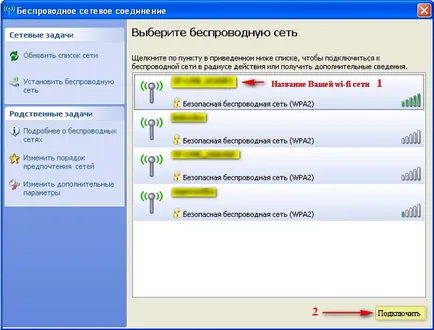
В прозореца, който се показва, въведете ключа за безжична мрежа (парола), който преди това е дефинирано в настройките на рутера, а след това го въведете отново, за да се потвърди, а след това щракнете върху бутона Connect.

В Windows Vista. Старт> Контролен панел> Control Center Център за мрежи и споделяне> Управление на мрежовите връзки (ляв панел).
Кликнете два пъти върху прозореца на Безжична мрежова връзка ще се появи налични връзки, това е името на вашата безжична мрежа - 1 и натиснете Connect - 2.
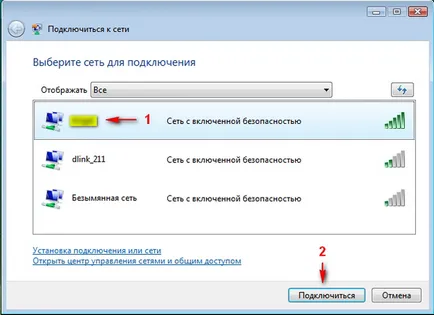
В прозореца, който се появява, трябва да въведете ключа за безжична мрежа (парола), които сте създали в настройките на маршрутизатора, а след това щракнете върху Connect.
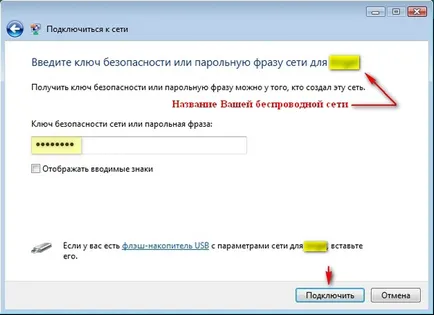
В Windows 7: Start> Control Panel> Control Center Център за мрежи и споделяне> Промяна на настройките адаптер (ляв панел)
Кликнете два пъти върху Wireless Network Connection. ще се появи прозорец налични връзки, да намерите сред тях името на вашата безжична мрежа и да се провери Connect автоматично. След това кликнете върху бутона Connect.
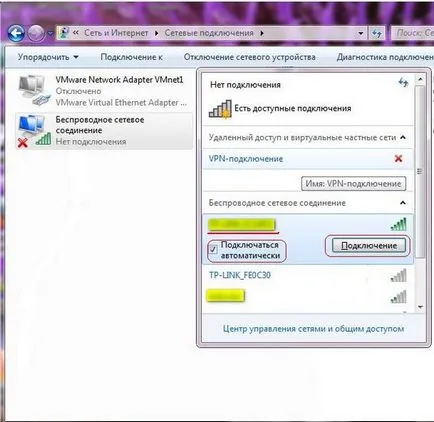
В прозореца, който се появява, трябва да въведете ключа за безжична мрежа (парола), който преди това е дефинирано в настройките на маршрутизатора, и след това натиснете ОК

Създаване на рутера е завършено успешно. Сега, Интернет връзката ще се случи автоматично (когато рутера).